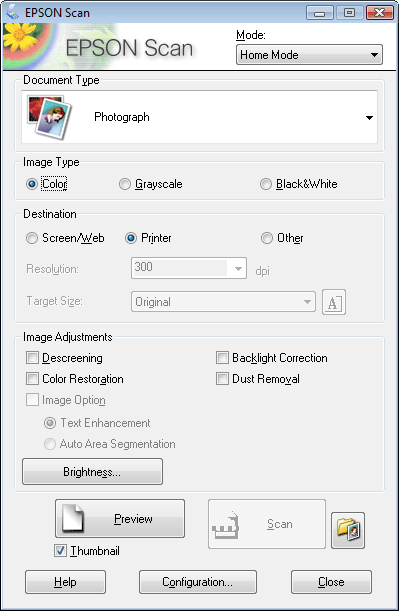Nota:
Nota:|
In modalità Home Mode (Modo Principiante) è possibile eseguire la scansione esclusivamente dal piano di lettura. Se si desidera eseguire la scansione tramite l'ADF, passare alla modalità Office Mode (Modo Office) o alla modalità Professional Mode (Modo Professionale). Per informazioni dettagliate, vedere Modifica della modalità di scansione.
|